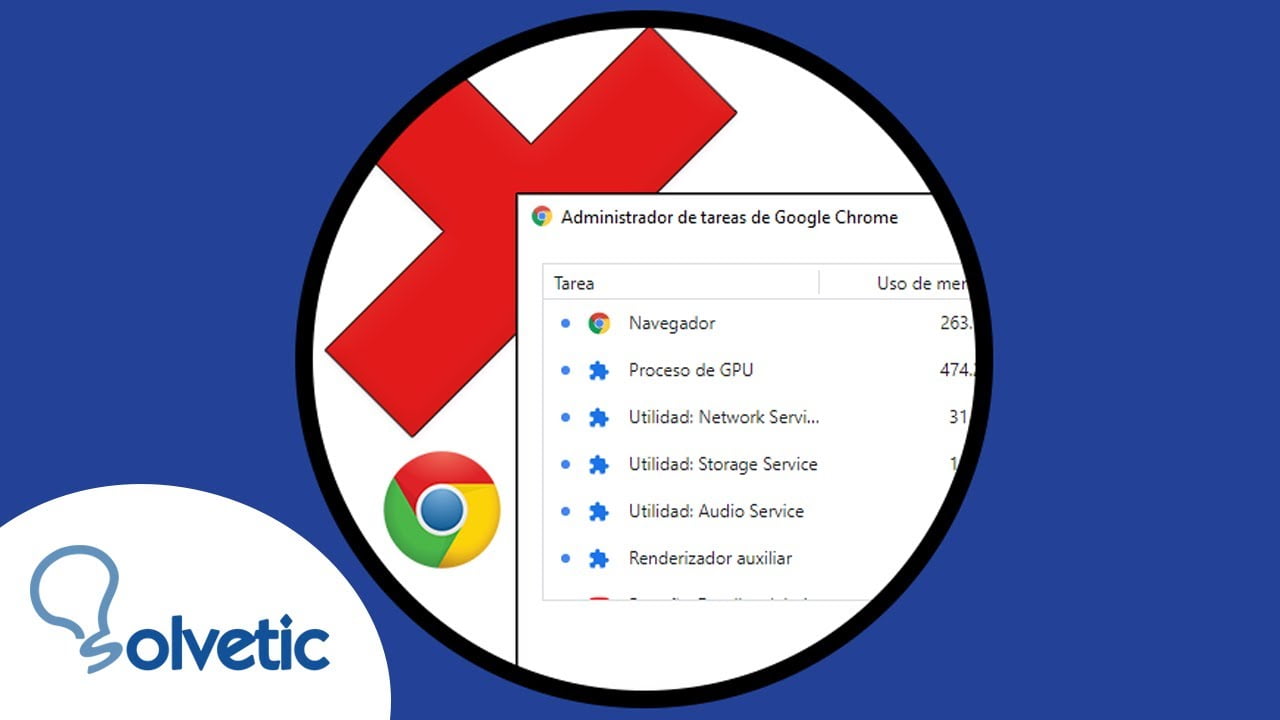
Google Chrome es uno de los navegadores web más utilizados en todo el mundo. Sin embargo, a veces puede presentar problemas de rendimiento debido a la gran cantidad de procesos que se ejecutan en segundo plano. Estos procesos pueden consumir una cantidad significativa de recursos del sistema, lo que puede afectar la velocidad de navegación y el rendimiento general del ordenador. En este artículo se explicará cómo eliminar procesos de Google Chrome para mejorar su rendimiento y optimizar la velocidad de navegación.
La explicación detrás de la gran cantidad de procesos abiertos en Chrome.
Google Chrome es uno de los navegadores web más utilizados en todo el mundo debido a su velocidad, estabilidad y seguridad. Sin embargo, muchos usuarios se preguntan por qué el navegador tiene tantos procesos abiertos en el Administrador de tareas.
La respuesta es que Chrome utiliza una arquitectura de procesos múltiples para mejorar su rendimiento y seguridad. Cada pestaña, extensión y complemento se ejecuta en un proceso separado, lo que significa que si uno de ellos se bloquea o se congela, no afectará al resto del navegador.
Además, Chrome utiliza procesos adicionales para gestionar la memoria y las funciones de red del navegador. Esto garantiza que el navegador pueda utilizar de manera eficiente los recursos del sistema y evitar que se produzcan bloqueos o cierres inesperados.
Si bien tener muchos procesos abiertos puede parecer una carga para el sistema, en realidad ayuda a optimizar el rendimiento del navegador. Sin embargo, si desea eliminar procesos específicos, puede hacerlo a través del Administrador de tareas de Chrome.
Si bien puede parecer abrumador, no es algo de qué preocuparse y, de hecho, es beneficioso para el rendimiento del navegador.
Descubre cómo monitorear los procesos de Google Chrome en tu computadora
Si tienes problemas con el rendimiento de tu computadora, puede que los procesos de Google Chrome estén consumiendo demasiados recursos. Para solucionar esto, es importante saber cómo monitorear estos procesos.
Para empezar, abre Google Chrome y presiona las teclas Shift + Esc para abrir el Administrador de tareas de Chrome. En esta ventana, podrás ver todos los procesos que Chrome está ejecutando en ese momento, incluyendo extensiones y pestañas abiertas.
Si un proceso está consumiendo demasiados recursos, puedes hacer clic en él y seleccionar la opción Finalizar proceso para cerrarlo. Sin embargo, ten cuidado al hacer esto, ya que puede causar que la pestaña o extensión asociada se cierre inesperadamente.
Otra opción es utilizar una herramienta de terceros para monitorear los procesos de Chrome y otros programas en tu computadora. Algunas opciones populares incluyen el Administrador de tareas de Windows y el Monitor de recursos de Windows.
Con la ayuda de herramientas como el Administrador de tareas de Chrome y el Monitor de recursos de Windows, puedes identificar y cerrar procesos que estén consumiendo demasiados recursos.
La consecuencia de borrar los datos en Google Chrome.
Eliminar los datos en Google Chrome es una tarea que se realiza con frecuencia para borrar el historial de navegación o para liberar espacio de almacenamiento en el dispositivo. Sin embargo, es importante conocer las consecuencias que esto puede tener.
Al borrar los datos de navegación, se eliminarán todas las contraseñas guardadas, cookies, historial de búsqueda y la caché de la página web. Esto significa que tendrás que volver a iniciar sesión en todas las páginas web y que los sitios web no recordarán tus preferencias.
Además, si tienes extensiones de Chrome instaladas, es posible que se eliminen sus configuraciones y que tengas que volver a configurarlas de nuevo.
Por otro lado, al borrar los datos de navegación, se perdern todos los datos de autocompletar de formularios y direcciones web visitadas recientemente.
Por lo tanto, es recomendable hacer una copia de seguridad de los datos importantes antes de borrarlos.
Consejos para mejorar la velocidad del navegador web
Los navegadores web son una herramienta esencial en nuestro día a día, ya sea para trabajar, estudiar o simplemente navegar por internet. Sin embargo, en ocasiones pueden volverse lentos y esto puede ser frustrante. A continuación, te damos algunos consejos para mejorar la velocidad de tu navegador web, especialmente en Google Chrome.
1. Elimina las extensiones innecesarias: las extensiones son herramientas útiles, pero pueden ralentizar tu navegador. Si no las usas, elimínalas.
2. Limpia el caché y las cookies: estos archivos pueden acumularse con el tiempo y afectar la velocidad del navegador. Limpia el caché y las cookies regularmente.
3. Desactiva la carga automática de pestañas: si tienes varias pestañas abiertas al mismo tiempo, esto puede afectar la velocidad del navegador. Desactiva la carga automática de pestañas y ábrelas solo cuando las necesites.
4. Usa un adblocker: los anuncios pueden ralentizar tu navegador. Usa un adblocker para evitar que se carguen.
5. Actualiza tu navegador: las actualizaciones pueden mejorar la velocidad y la seguridad de tu navegador.
6. Cierra procesos innecesarios: si tienes varias pestañas abiertas, es posible que Chrome esté ejecutando varios procesos en segundo plano. Cierra los procesos innecesarios para mejorar la velocidad.
Con estos sencillos consejos, podrás mejorar la velocidad de tu navegador web y disfrutar de una experiencia de navegación más rápida y eficiente.
